word2007一行中显示两行字单行双行混排双行合一
1、例如要实现图中的双行合一效果。

2、先点击开始选项卡中的“中文版式”按钮(如图)。
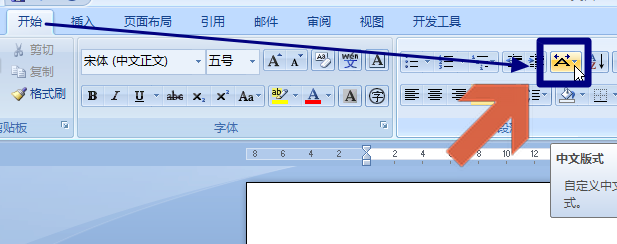
3、再点击中文版式菜单中的“双行合一”。

4、在打开的双行合一选项框中上方的文字框中输入要显示成双行的文字,输入后下方的预览框中会显示出效果。(注:如果两行中的文字数目不同,可以在文字少的那一行中添加空格等符号令两行长度相同。)
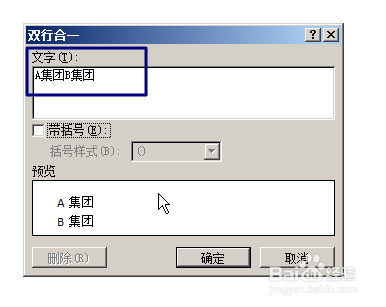
5、如果想在双行外侧添加括号,应勾选“带括号”选项。点击“括号样式”选项的箭头可以选择括号样式。

6、设置好双行效果后,点击“确定”按钮。

7、点击确定后,word文档中就出现了已设置的双行效果,然后再其后或前面点击鼠标,出现闪烁的输入光标后,输入其他文字即可。

